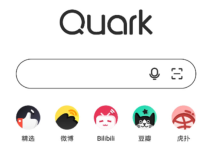windows11系统中,任务栏突然卡死无响应,但桌面操作一切正常,是不少用户遇到过的棘手问题。其典型表现包括:任务栏图标无法点击、开始菜单打不开、时间与网络状态不更新,然而桌面上的文件、程序窗口仍可正常操作,甚至任务管理器也能顺利启动。针对这一现象,本文整理了4种高效可行的解决方案。

一、重启Windows资源管理器(Explorer)
适用情况:任务栏突然失去响应、图标点击无效。
具体步骤:
1、使用快捷键Ctrl+Shift+Esc调出任务管理器;
2、在进程列表中找到“Windows 资源管理器(Windows Explorer)”;
3、右键该进程,选择“重新启动(Restart)”;

4、等待几秒钟,任务栏将自动重建并恢复正常。
原理分析:任务栏由“资源管理器”进程驱动,一旦该进程出现异常或卡顿,任务栏就会停止响应。通过重启该进程,可快速恢复界面功能。此外,系统运行不稳定也可能与驱动程序过时或缺失有关。建议使用专业工具“驱动人生”检测硬件并更新驱动。操作如下:
①、点击上方按钮下载并安装“驱动人生”,打开后切换至“驱动管理”页面,点击“立即扫描”;
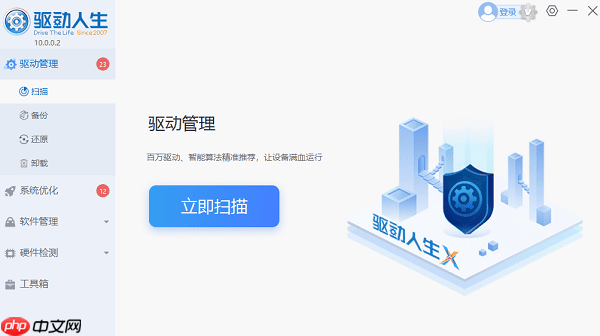
②、软件将自动识别异常驱动,并在列表中推荐适配版本,用户只需选择对应驱动进行升级即可;
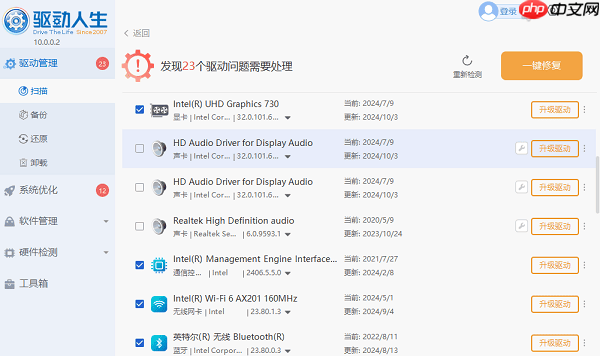
二、通过PowerShell命令修复任务栏组件
适用情况:重启资源管理器无效,任务栏依旧无法使用。
操作流程:
1、按下Ctrl+Shift+Esc进入任务管理器;
2、点击“文件”>“运行新任务”;
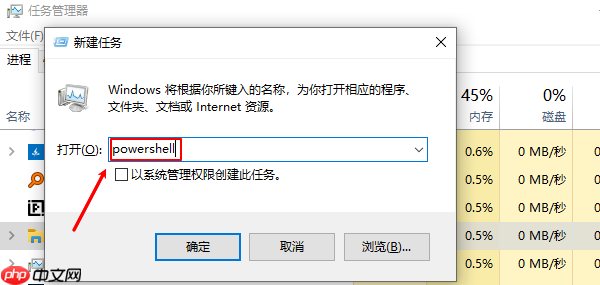
3、输入powershell,勾选“以系统管理权限创建此任务”,然后点击“确定”;
4、在弹出的PowerShell窗口中粘贴以下命令并回车执行:
Get-AppxPackage -AllUsers | Foreach {Add-AppxPackage -DisableDevelopmentMode -Register “$($_.InstallLocation)\AppXManifest.xml”}
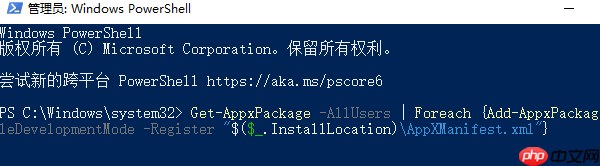
5、等待命令执行完成,随后重启计算机。
说明:此命令会重新注册所有系统内置应用(如开始菜单、任务栏等),适用于因应用组件注册失效导致的任务栏故障。
三、检查并修复系统文件(SFC与DISM命令)
适用情况:系统核心文件损坏引发任务栏异常。
操作步骤:
1、按Win+S搜索“CMD”或“命令提示符”,右键选择“以管理员身份运行”;
2、输入以下命令并回车执行:
sfc /scannow
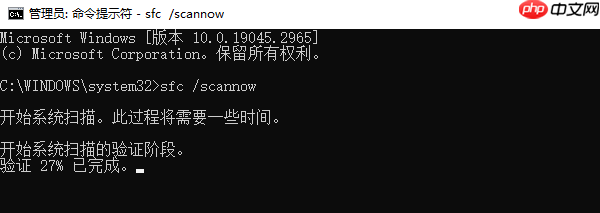
该命令将扫描并自动修复被篡改或丢失的系统文件;
3、若SFC未能解决问题,继续执行以下命令:
DISM /Online /Cleanup-Image /RestoreHealth
此命令利用Windows更新服务中的镜像数据修复系统映像;
4、修复完成后重启电脑。
提示:任务栏卡死常与系统文件损坏有关,SFC和DISM组合使用可深度修复底层问题,确保系统组件稳定运行。
四、创建新的本地账户并迁移数据
适用情况:当前用户配置文件损坏,导致任务栏持续异常。
操作流程:
1、按下Win+I打开“设置”>“账户”>“家庭和其他用户”;

2、点击“其他用户”下的“将其他人添加到这台电脑”,选择“我没有此人的登录信息”,再点击“添加一个没有Microsoft帐户的用户”;
3、设置新用户名和密码,创建本地账户;
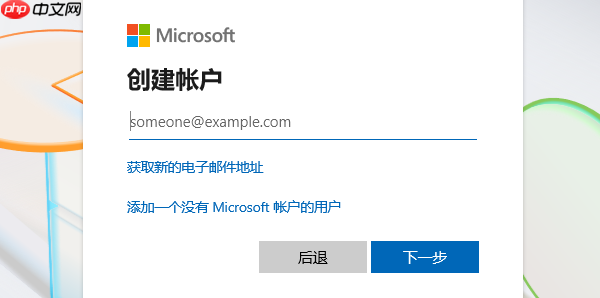
4、创建完成后,注销当前账户,登录新账户;
5、测试任务栏是否恢复正常;
6、若正常,可将原账户中的重要数据(如桌面、文档、下载等文件夹)复制到新账户;
7、确认无误后,可删除原用户账户以释放空间。
说明:用户配置文件损坏可能导致系统界面组件异常,新建账户可有效绕过此类问题,实现系统功能的恢复。

 路由网
路由网